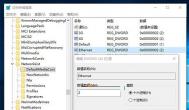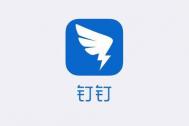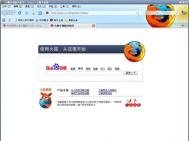Win10如何将本地连接设置为按流量计费网络?
在Win10中默认是不允许用户将本地连接设置为按流量计费网络的,不过我们可以通过修改注册表的方式来实现。
将本地连接设置为按流量计费网络后,Windows更新将不会自动下载,对于不喜欢Win10自动更新的朋友来说会比较实用。同样,Windows应用商店应用也不会自动下载更新,当然,这一项可在商店中设置。
将本地连接设置为按流量计费网络方法:
注意:此法需要修改注册表,在操作之前建议先按照《Win10如何创建还原点及系统还原完全攻略》为你的系统创建一个还原点,以便在出错时还原。
1、按Win+R打开运行,输入regedit回车打开注册表编辑器;
(本文来源于图老师网站,更多请访问http://m.tulaoshi.com/windowsshi/)2、展开以下位置:
HKEY_LOCAL_MACHINESOFTWAREMicrosoftWindows NTCurrentVersionNetworkListDefaultMediaCost
3、获取子项DefaultMediaCost的管理员权限,你可以参考《如何移除Win10资源管理器中OneDrive图标?》一文中的方法来操作。
(本文来源于图老师网站,更多请访问http://m.tulaoshi.com/windowsshi/)4、在右侧找到Ethernet,该项即为本地连接(以太网),双击,将其值修改为2;

将其值修改为2
5、重启后即可将本地连接设置为按流量计费网络。
通过win10桌面水印判断系统是盗版或正版的方法
在新版win10系统中,系统主要分为预览版与正式版两大类,用户直接从win7/win8系统升级而来的win10系统通常为正式版的,当然用户如果直接安装的是win10系统的话,通常预览版的系统在多数,在正式版与预览版中的系统各有各的好处,预览版可体验微软的一些最新功能,而正式版相对来说较稳定,不过,在除了上述介绍的win10系统外,或许有部分用户使用的盗版win10系统,对于普通用户很难区分出来,今天图老师小编为大家利用win10桌面水印,来判断win10系统是否为正版系统!

未激活Win10正式版水印样式
Win10水印总的来说分为两大类,一是预览版水印,固定在桌面右下角,格式不唯一,这和版本性质有关(如下图)。另外就是盗版水印,这是Win10中的新品种,从样式来看,这才叫真正的水印:半透明字体,总在最前显示(如上图)。

Win10预览版水印样式
对于Win10预览版水印来说,由于它并不会总在最前显示,只起到版本标记作用,因此它对于用户正常使用影响不大。
针对最近Win10 RS1预览版11082发布之后的各个版本水印格式改变问题,需要和大家澄清一下:这些版本都带有水印,而且格式就是如此,这些版本并非盗版,只是微软改变了水印格式和内容而已。

Win10未激活提示水印总在最前显示
对于未激活提示水印来说,目前看来只有一种格式。这种水印字体较大,而且能够置于前端显示,比较影响正常使用,因为实在是碍眼。要想去掉就得趁早激活系统。激活方法比较简单,你可以购买一个新的Win10产品密钥,也可以用自己已有的Win7/Win8.1密钥进行激活。

可直接在系统激活界面跳转应用商店购买
所以,有水印的情况下,想要靠水印看穿Win10是否是盗版,是否已激活,只要看已有水印类型就可以直接快速判断:字号大,半透明置顶显示的是盗版(未激活)水印;桌面右下角白色小字的是Win10预览版水印,无须担心。
讲到这里,我们在对win10水印区分的同时,也不能按照win10有没有水印,而判断系统是否为正式版,通常win10桌面水印是可去除的!
win10系统利用Windows Defender制作U盘离线杀毒盘的方法
在我们将系统升级到win10后,我们会发现一个名为Windows Defender的软件,该软件时 win10系统下内置的杀毒软件,它可为用户保证系统的安全运行,但Windows Defender的功能不仅限于此,其实该软件还支持离线杀毒的功能,用户可将该杀毒软件安装在U盘中,从而让你制作出一个可便携的离线杀毒软件,那么具体如何操作呢?下面看图老师小编提供的详细操作方法吧!

使用方法:
1、该程序双击运行,一路点击下一步,然后选择你制作的介质:光盘、U盘或者ISO镜像。

2、这三种方式各有所长,不过一般来说U盘用的多一些,下面以这种方法为例进行介绍。
3、插入U盘后,在U盘选择界面确定使用哪个U盘,然后点击下一步开始制作。
4、制作分为4个步骤,主要是文件下载比较费时间,IT之家测试后发现这一下载速度很慢,而且下载的文件有227.31MB,需要等待较长时间。

注意:如果你采用另外两种方式,也需要下载相同的文件,区别在于这几种方式最后对该文件处理不同:一个是写入U盘,另外是做成光盘或ISO镜像。
5、下载并且制作完毕后,就可以利用这个U盘或者光盘重启电脑,这个过程中需要选择让光盘或者U盘启动。
6、启动之后就可以见到Windows Defender熟悉的界面(如下图www.Tulaoshi.com),只不过标题栏是Win9x/2000样式,年轻的新用户可能不太喜欢,但老用户可能会感到亲切。使用方法和普通在线版相同,在这里就不赘述了。

通过上述方法,我们即可将Windows Defender杀毒软件安装在U盘中,从而实现可便携离线杀毒的目的
win10修改本地网络为按流量计费网络的方法
win10系统网络隐藏了一项我们大多用户都不知道的功能按流量计费网络,该网络在win10系统下默认为隐藏状态,主要是为那些经常使用电信、联通4G网络上网的用户提供,并且在我们将网络环境修改为按流量计费后,windows系统将自定停止系统更新、应用商店自动下载、发送系统错误反馈等一些占用网络资源的操作,着对于那些不喜欢让win10系统更tulaoShi.com新的用户来说,通过该功能可一劳永逸!
将本地连接设置为按流量计费网络方法:
1、按Win+R打开运行,输入regedit回车打开注册表编辑器;
(本文来源于图老师网站,更多请访问http://m.tulaoshi.com/windowsshi/)2、展开以下位置:
HKEY_LOCAL_MACHINESOFTWAREMicrosoftWindows NTCurrentVersionNetworkListDefaultMediaCost
3、获取子项DefaultMediaCost的管理员权限,你可以参考《如何移除Win10资源管理器中OneDrive图标?》一文中的方法来操作。
(本文来源于图老师网站,更多请访问http://m.tulaoshi.com/windowsshi/)4、在右侧找到Ethernet,该项即为本地连接(以太网),双击,将其值修改为2;

将其值修改为2
5、重启后即可将本地连接设置为按流量计费网络。
通过上述方法,我们即可将win10系统下的本地网络设置为按流量计费网络了,这样一来我们就无需担心系统自定下载更新一些应用了